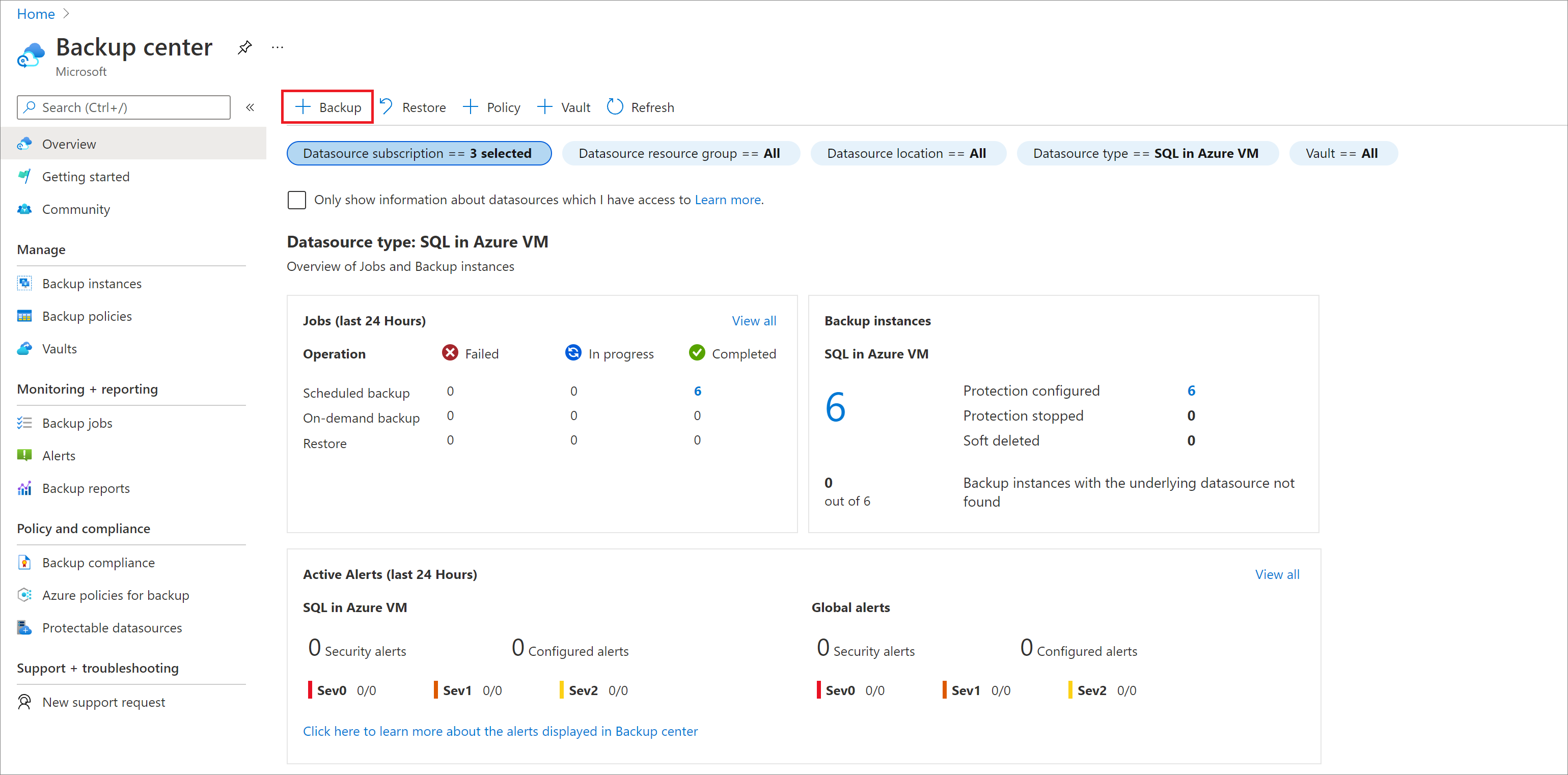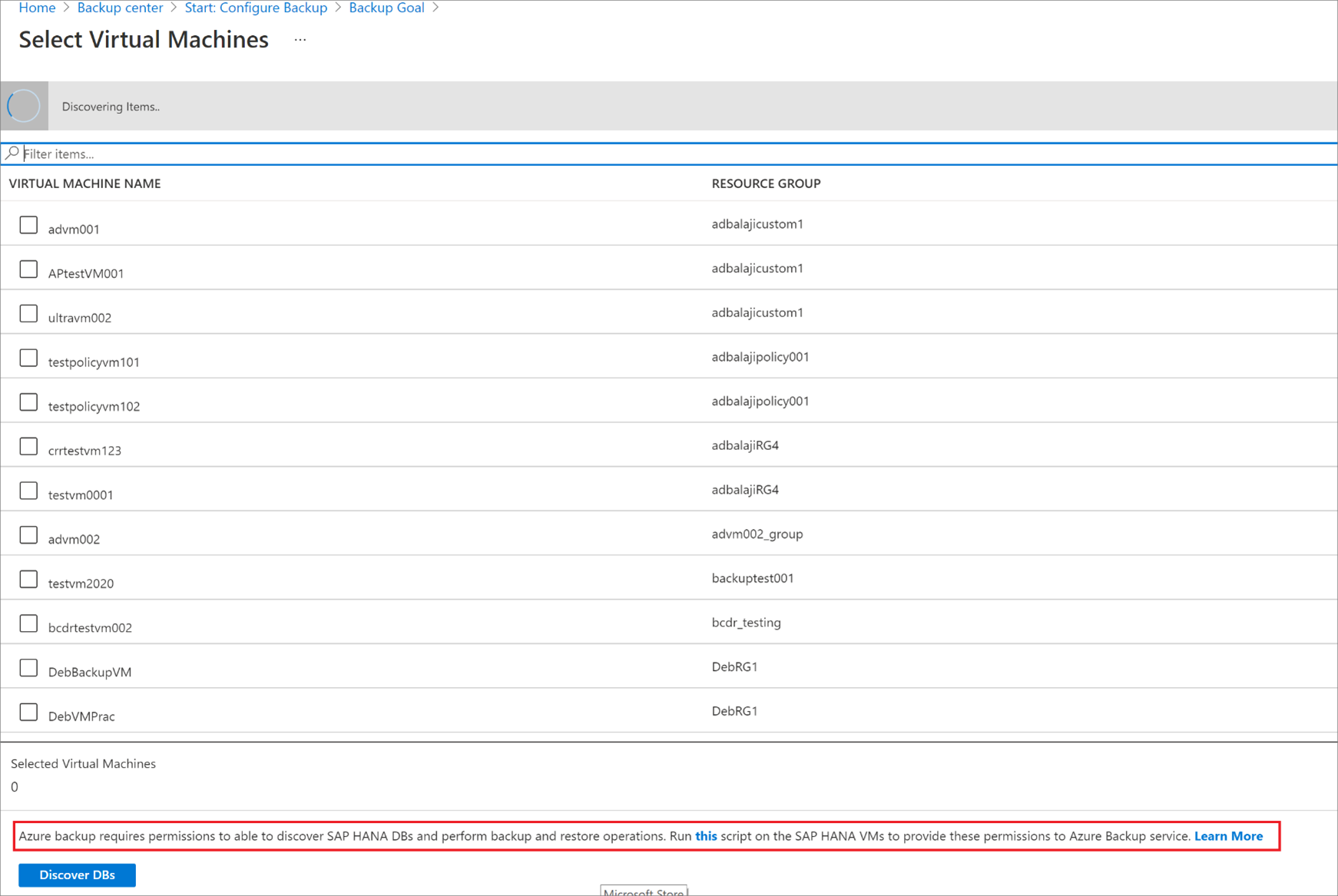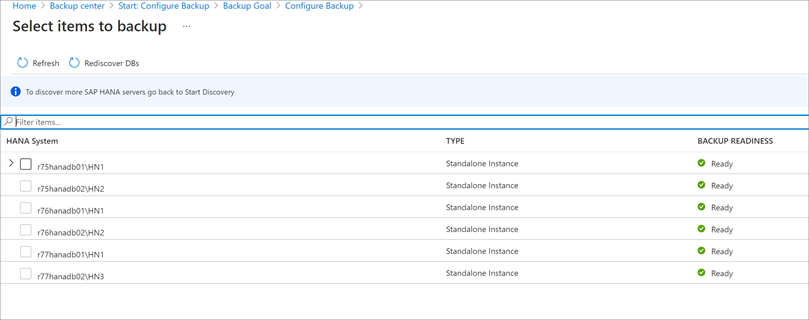Zelfstudie: Back-ups maken van SAP HANA-databases in een Azure-VM
In deze zelfstudie ziet u hoe u een back-up naar een Azure Backup Recovery Services-kluis maakt van SAP HANA-databases die op een virtuele Azure-machine worden uitgevoerd. In dit artikel leert u het volgende:
- Een kluis maken en configureren
- Databases detecteren
- Back-ups configureren
Hier vindt u alle scenario's die we momenteel ondersteunen.
Vereisten
Doe het volgende voordat u back-ups gaat configureren:
- Identificeer of maak een Recovery Services-kluis in dezelfde regio en hetzelfde abonnement als de VM waarop SAP HANA wordt uitgevoerd.
- Sta connectiviteit van de VIRTUELE machine met internet toe, zodat deze Azure kan bereiken, zoals beschreven in de sectie netwerkconnectiviteit instellen.
- Zorg ervoor dat de gecombineerde lengte van de SAP HANA Server VM-naam en de Resource Group-naam niet langer is dan 84 tekens voor Azure Resource Manager (ARM_ VM's (en 77 tekens voor klassieke VM's). Deze beperking geldt omdat sommige tekens zijn gereserveerd door de service.
- Er moet een sleutel aanwezig zijn in de hdbuserstore die voldoet aan de volgende criteria:
- De sleutel moet aanwezig zijn in de standaard-hdbuserstore. De standaardwaarde is het
<sid>adm-account waaronder SAP HANA is geïnstalleerd. - Voor MDC moet de sleutel verwijzen naar de SQL-poort van NAMESERVER. Voor SDC moet deze verwijzen naar de SQL-poort van INDEXSERVER
- De sleutel moet over referenties beschikken om gebruikers toe te voegen en te verwijderen
- Houd er rekening mee dat deze sleutel kan worden verwijderd nadat het pre-registratiescript is uitgevoerd
- De sleutel moet aanwezig zijn in de standaard-hdbuserstore. De standaardwaarde is het
- U kunt er ook voor kiezen om een sleutel te maken voor de bestaande HANA SYSTSEM-gebruiker in hdbuserstore in plaats van een aangepaste sleutel te maken, zoals vermeld in de bovenstaande stap.
- Voer als de hoofdgebruiker het SAP HANA-back-upconfiguratiescript uit (script vóór registratie) op de virtuele machine waarop HANA is geïnstalleerd. Dit script zorgt ervoor dat het HANA-systeem gereed is voor back-up en vereist dat de sleutel die u in de bovenstaande stappen hebt gemaakt, als invoer moet worden doorgegeven. Als u wilt weten hoe deze invoer moet worden doorgegeven als een parameter aan het script, raadpleegt u de sectie Wat het script vóór registratie doet . Het bevat ook informatie over wat het script vóór registratie doet.
- Als uw HANA-installatie Private Endpoints gebruikt, voert u het pre-registratiescript uit met de parameter -sn of - skip-network-checks.
Notitie
Het script voor registratie vooraf installeert de compat-unixODBC234 voor SAP HANA-workloads die worden uitgevoerd op RHEL (7.4, 7.6 en 7.7) en unixODBC voor RHEL 8.1. Dit pakket bevindt zich in de opslagplaats RHEL for SAP HANA (voor RHEL 7 Server) Update Services for SAP Solutions (RPM's). Voor een Azure Marketplace RHEL-installatie kopie is de opslagplaats rhui-rhel-sap-hana-for-rhel-7-server-rhui-e4s-rpms.
Inzicht in de prestaties van back-up- en hersteldoorvoer
De back-ups (logboek en niet-logboek) in SAP HANA Azure-VM's die via Backint worden geleverd, zijn streams naar Azure Recovery Services-kluizen (die intern Gebruikmaken van Azure Storage Blob) en daarom is het belangrijk om deze streamingmethodologie te begrijpen.
Het Backint-onderdeel van HANA biedt de 'pipes' (een pijp om van te lezen en een pijp waarnaar moet worden geschreven), verbonden met onderliggende schijven waar databasebestanden zich bevinden, die vervolgens worden gelezen door de Azure Backup-service en worden vervoerd naar de Azure Recovery Services-kluis, een extern Azure Storage-account. De Azure Backup-service voert ook een controlesom uit om de streams te valideren, naast de systeemeigen backint-validatiecontroles. Deze validaties zorgen ervoor dat de gegevens die aanwezig zijn in de Azure Recovery Services-kluis inderdaad betrouwbaar en herstelbaar zijn.
Omdat de streams voornamelijk te maken hebben met schijven, moet u de schijfprestaties voor lees- en netwerkprestaties begrijpen om back-upgegevens over te dragen om de back-up- en herstelprestaties te meten. Raadpleeg dit artikel voor een uitgebreid begrip van schijf-/netwerkdoorvoer en prestaties in Virtuele Azure-machines. Deze zijn ook van toepassing op de back-up- en herstelprestaties.
De Azure Backup-service probeert maximaal 420 MBps te bereiken voor niet-logboekback-ups (zoals volledige, differentiële en incrementele back-ups) en maximaal 100 MBps voor logboekback-ups voor HANA. Zoals hierboven vermeld, zijn dit geen gegarandeerde snelheden en zijn afhankelijk van de volgende factoren:
- Maximale schijfdoorvoer zonder cache van de virtuele machine: lezen uit gegevens of logboekgebied.
- Het onderliggende schijftype en de bijbehorende doorvoer: lezen uit het gegevens- of logboekgebied.
- De maximale netwerkdoorvoer van de VIRTUELE machine: schrijven naar Recovery Services-kluis.
- Als het VNET NVA/firewall heeft, is het netwerkdoorvoer
- Als de gegevens/logboeken in Azure NetApp Files - zowel lezen uit ANF als schrijven naar Vault, verbruiken het VM-netwerk.
Belangrijk
Bij kleinere VM's, waarbij de doorvoer van de niet-opgeslagen schijf zich zeer dicht bij of minder dan 400 MBps bevindt, is het mogelijk dat de volledige schijf-IOPS's worden gebruikt door de back-upservice die van invloed kan zijn op de bewerkingen van SAP HANA met betrekking tot lezen/schrijven van de schijven. Als u in dat geval het verbruik van de back-upservice wilt beperken of beperken tot de maximumlimiet, kunt u naar de volgende sectie verwijzen.
Prestaties van back-updoorvoer beperken
Als u het IOPS-verbruik van de back-upserviceschijf wilt beperken tot een maximumwaarde, voert u de volgende stappen uit.
Ga naar de map opt/msawb/bin
Maak een nieuw JSON-bestand met de naam 'ExtensionSettingsOverrides.JSON'
Voeg als volgt een sleutel-waardepaar toe aan het JSON-bestand:
{ "MaxUsableVMThroughputInMBPS": 120 }Wijzig de machtigingen en het eigendom van het bestand als volgt:
chmod 750 ExtensionSettingsOverrides.json chown root:msawb ExtensionSettingsOverrides.jsonEr is geen herstart van een service vereist. De Azure Backup-service probeert de doorvoerprestaties te beperken zoals vermeld in dit bestand.
Notitie
Als de wijzigingen niet worden toegepast, start u de databases opnieuw.
Wat doet het script vóór registratie
Door het script vóór registratie uit te voeren, worden de volgende functies uitgevoerd:
- Afhankelijk van uw Linux-distributie installeert het script alle eventueel benodigde pakketten die vereist zijn door de Azure Backup-agent of werkt deze bij.
- Er worden uitgaande netwerkconnectiviteitscontroles uitgevoerd met Azure Backup-servers en afhankelijke services zoals Microsoft Entra ID en Azure Storage.
- Het meldt zich aan bij uw HANA-systeem met behulp van de aangepaste gebruikerssleutel of SYSTEEM-gebruikerssleutel die wordt vermeld als onderdeel van de vereisten. Dit wordt gebruikt om een back-upgebruiker (AZUREWLBACKUPHANAUSER) te maken in het HANA-systeem en de gebruikerssleutel kan worden verwijderd nadat het script voor registratie vooraf is uitgevoerd. Houd er rekening mee dat de gebruikerssleutel SYSTEM niet mag worden verwijderd.
- Er wordt gecontroleerd en gewaarschuwd als de map /opt/msawb in de hoofdpartitie wordt geplaatst en de hoofdpartitie 2 GB groot is. Het script raadt u aan om de grootte van de hoofdpartitie te vergroten naar 4 GB of de map /opt/msawb te verplaatsen naar een andere locatie waar ruimte is om te groeien tot maximaal 4 GB. Als u de map /opt/msawb in de hoofdpartitie van 2 GB plaatst, kan dit ertoe leiden dat de hoofdpartitie vol raakt en dat de back-ups mislukken.
- Aan AZUREWLBACKUPHANAUSER worden deze vereiste rollen en machtigingen toegewezen:
- Voor MDC: DATABASE ADMIN en BACKUP ADMIN (vanaf HANA 2.0 SPS05 en hoger): om nieuwe databases te maken tijdens herstel.
- Voor SDC: BACK-UPBEHEERDER: voor het maken van nieuwe databases tijdens herstel.
- CATALOG READ: om de back-upcatalogus te lezen.
- SAP_INTERNAL_HANA_SUPPORT: voor toegang tot een aantal privétabellen. Alleen vereist voor dit SDC-en MDC-versies beneden HANA 2.0 SPS04 Rev 46. Dit is niet vereist voor HANA 2.0 SPS04 Rev 46 en hoger, omdat we nu de vereiste informatie ophalen uit openbare tabellen met de oplossing van het HANA-team.
- Het script voegt een sleutel toe aan hdbuserstore voor AZUREWLBACKUPHANAUSER, zodat de HANA-back-upinvoegtoepassing alle bewerkingen (databasequery's, herstelbewerkingen, back-ups configureren en uitvoeren) kan verwerken.
- U kunt er ook voor kiezen om uw eigen aangepaste back-upgebruiker te maken. Zorg ervoor dat aan deze gebruiker de volgende vereiste rollen en machtigingen zijn toegewezen:
- Voor MDC: DATABASE ADMIN en BACKUP ADMIN (vanaf HANA 2.0 SPS05 en hoger): om nieuwe databases te maken tijdens herstel.
- Voor SDC: BACK-UPBEHEERDER: voor het maken van nieuwe databases tijdens herstel.
- CATALOG READ: om de back-upcatalogus te lezen.
- SAP_INTERNAL_HANA_SUPPORT: voor toegang tot een aantal privétabellen. Alleen vereist voor dit SDC-en MDC-versies beneden HANA 2.0 SPS04 Rev 46. Dit is niet vereist voor HANA 2.0 SPS04 Rev 46 en hoger, omdat we nu de vereiste informatie ophalen uit openbare tabellen met de oplossing van het HANA-team.
- Voeg vervolgens een sleutel toe aan hdbuserstore voor uw aangepaste back-upgebruiker voor de HANA-back-upinvoegtoepassing om alle bewerkingen (databasequery's, herstelbewerkingen, configuratie en actieve back-up) af te handelen. Geef deze aangepaste back-upgebruikerssleutel door aan het script als parameter:
-bk CUSTOM_BACKUP_KEY_NAMEof-backup-key CUSTOM_BACKUP_KEY_NAME. Houd er rekening mee dat het verlopen van het wachtwoord van deze aangepaste back-upsleutel kan leiden tot back-up- en herstelfouten. - Als uw HANA-gebruiker
<sid>admeen Active Directory-gebruiker (AD) is, maakt u een msawb-groep in uw AD en voegt u de<sid>admgebruiker toe aan deze groep. U moet nu opgeven dat<sid>admeen AD-gebruiker is in het script voor preregistratie met behulp van de parameters:-ad <SID>_ADM_USER or --ad-user <SID>_ADM_USER.
Notitie
Gebruik de opdracht bash msawb-plugin-config-com-sap-hana.sh --help voor meer informatie over de andere parameters die door het script worden geaccepteerd
Als u het maken van de sleutel wilt bevestigen, voert u de HDBSQL-opdracht uit op de HANA-machine met SIDADM-referenties:
hdbuserstore list
In de uitvoer van de opdracht moet de sleutel {SID}{DBNAME} worden weergegeven en moet de gebruiker als AZUREWLBACKUPHANAUSER worden weergegeven.
Notitie
Controleer of u over een unieke set SSFS-bestanden beschikt onder /usr/sap/{SID}/home/.hdb/. Als het goed is, bevat dit pad maar één map.
Hier volgt een overzicht van de stappen die nodig zijn voor het voltooien van de uitvoering van het script vóór registratie. Houd er rekening mee dat we in deze stroom de SYSTEEM-gebruikerssleutel als invoerparameter opgeven voor het script vóór registratie.
| Wie | Van | Wat moet ik uitvoeren? | Opmerkingen |
|---|---|---|---|
<sid>adm (besturingssysteem) |
HANA-besturingssysteem | Lees de zelfstudie en download het script vóór registratie. | Zelfstudie: Back-ups maken van HANA-databases in Azure VM Het script vóór registratie downloaden |
<sid>adm (besturingssysteem) |
HANA-besturingssysteem | HANA starten (HDB start) | Voordat u het instelt, moet u ervoor zorgen dat HANA actief is. |
<sid>adm (besturingssysteem) |
HANA-besturingssysteem | Voer de volgende opdracht uit: hdbuserstore Set |
hdbuserstore Set SYSTEM <hostname>:3<Instance#>13 SYSTEM <password> Opmerking Zorg ervoor dat u hostnaam gebruikt in plaats van IP-adres/FQDN. |
<sid>adm (besturingssysteem) |
HANA-besturingssysteem | Voer de opdracht uit:hdbuserstore List |
Controleer of het resultaat de standaardopslag bevat zoals hieronder: KEY SYSTEM ENV : <hostname>:3<Instance#>13 USER : SYSTEM |
| Hoofdmap (besturingssysteem) | HANA-besturingssysteem | Voer het preregistratiescript van Azure Backup HANA uit. | ./msawb-plugin-config-com-sap-hana.sh -a --sid <SID> -n <Instance#> --system-key SYSTEM |
<sid>adm (besturingssysteem) |
HANA-besturingssysteem | Voer de volgende opdracht uit: hdbuserstore List |
Controleer of het resultaat nieuwe regels bevat, zoals hieronder: KEY AZUREWLBACKUPHANAUSER ENV : localhost: 3<Instance#>13 USER: AZUREWLBACKUPHANAUSER |
| Azure-inzender | Azure Portal | Configureer NSG, NVA, Azure Firewall, enzovoort om uitgaand verkeer naar de Azure Backup-service, Microsoft Entra-id en Azure Storage toe te staan. | Netwerkconnectiviteit instellen |
| Azure-inzender | Azure Portal | Maak of open een Recovery Services-kluis en selecteer vervolgens HANA-back-up. | Zoek alle doel-HANA-VM's om een back-up te maken. |
| Azure-inzender | Azure Portal | Ontdek HANA-databases en configureer back-upbeleid. | Bijvoorbeeld: Wekelijkse back-up: elke zondag 2:00 uur, bewaarperiode van wekelijks 12 weken, maandelijkse 12 maanden, jaarlijks 3 jaar Differentiële of incrementele: elke dag, met uitzondering van zondag Logboek: elke 15 minuten bewaard gedurende 35 dagen |
| Azure-inzender | Azure Portal | Recovery Service-kluis – Back-upitems – SAP HANA | Controleer back-uptaken (Azure-workload). |
| HANA-beheerder | HANA Studio | Back-upconsole, back-upcatalogus, backup.log, backint.log en globa.ini controleren | Zowel SYSTEMDB- als tenantdatabase. |
Nadat het script vóór registratie is uitgevoerd en geverifieerd, kunt u doorgaan met het controleren van de connectiviteitsvereisten en vervolgens back-up configureren vanuit de Recovery Services-kluis
Een Recovery Services-kluis maken
Een Recovery Services-kluis is een beheerentiteit waarin herstelpunten worden opgeslagen die in de loop van de tijd zijn gemaakt en die een interface biedt voor het uitvoeren van back-upbewerkingen. Deze bewerkingen omvatten het maken van back-ups op aanvraag, het uitvoeren van herstelbewerkingen en het maken van back-upbeleid.
Een Recovery Services-kluis maken:
Meld u aan bij het Azure-portaal.
Zoek naar Business Continuity Center en ga vervolgens naar het dashboard Business Continuity Center.
Selecteer +Vault in het deelvenster Kluis.
Selecteer Recovery Services-kluis>Doorgaan.
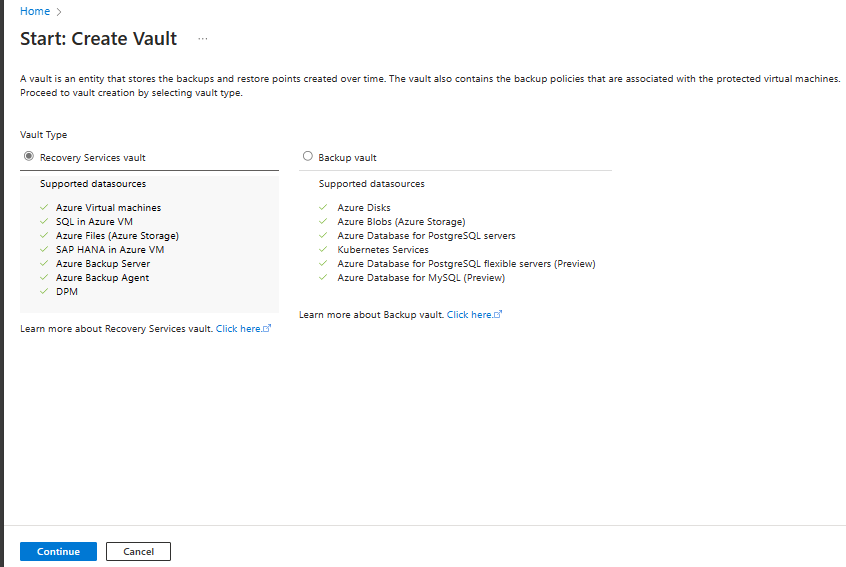
Voer in het deelvenster Recovery Services-kluis de volgende waarden in:
Abonnement: selecteer het abonnement dat u wilt gebruiken. Als u lid bent van maar één abonnement, ziet u die naam. Als u niet zeker weet welk abonnement u moet gebruiken, gebruikt u het standaardabonnement. Er zijn alleen meerdere mogelijkheden als uw werk- of schoolaccount is gekoppeld aan meerdere Azure-abonnementen.
Resourcegroep: gebruik een bestaande resourcegroep of maak een nieuwe. Als u een lijst met beschikbare resourcegroepen in uw abonnement wilt weergeven, selecteert u Bestaande gebruiken en selecteert u vervolgens een resource in de vervolgkeuzelijst. Als u een nieuwe resourcegroep wilt maken, selecteert u Nieuwe maken en voert u de naam in. Zie Overzicht van Azure Resource Manager voor meer informatie over resourcegroepen.
Kluisnaam: Voer een beschrijvende naam in om de kluis te identificeren. De naam moet uniek zijn voor het Azure-abonnement. Geef een naam op van minimaal 2 en maximaal 50 tekens. De naam moet beginnen met een letter en mag alleen uit letters, cijfers en afbreekstreepjes bestaan.
Regio: Selecteer de geografische regio voor de kluis. Als u een kluis wilt maken om gegevensbronnen te beveiligen, moet de kluis zich in dezelfde regio bevinden als de gegevensbron.
Belangrijk
Als u niet zeker weet wat de locatie van uw gegevensbron is, sluit u het venster. Ga naar de lijst met uw resources in de portal. Als u gegevensbronnen in meerdere regio's hebt, moet u voor elke regio een Recovery Services-kluis maken. Maak de kluis op de eerste locatie voordat u een kluis op een andere locatie maakt. U hoeft geen opslagaccounts op te geven om de back-upgegevens op te slaan. De Recovery Services-kluis en Azure Backup verwerken dat automatisch.
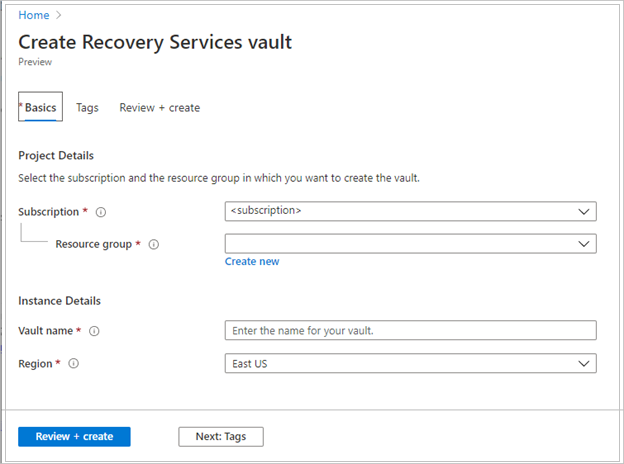
Selecteer Beoordelen en maken nadat u de waarden hebt opgegeven.
Selecteer Maken om het maken van de Recovery Services-kluis te voltooien.
Het kan even duren voordat de Recovery Services-kluis is gemaakt. Controleer de statusmeldingen in het gebied Meldingen rechtsboven. Nadat de kluis is gemaakt, wordt deze weergegeven in de lijst met Recovery Services-kluizen. Als de kluis niet wordt weergegeven, selecteert u Vernieuwen.
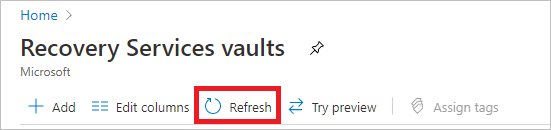
Notitie
Azure Backup ondersteunt nu onveranderbare kluizen die u helpen ervoor te zorgen dat herstelpunten die eenmaal zijn gemaakt, niet kunnen worden verwijderd voordat ze verlopen volgens het back-upbeleid. U kunt de onveranderbaarheid ongedaan maken voor maximale beveiliging van uw back-upgegevens tegen verschillende bedreigingen, waaronder ransomware-aanvallen en kwaadwillende actoren. Meer informatie.
De Recovery Service-kluis wordt nu gemaakt.
Herstellen tussen regio's inschakelen
In de Recovery Services-kluis kunt u Herstel tussen regio's inschakelen. Meer informatie over het inschakelen van herstel tussen regio's.
Meer informatie over herstellen tussen regio's.
De databases detecteren
Ga in Azure Portal naar het back-upcentrum en klik op +Backup.
Selecteer SAP HANA in Azure VM als het gegevensbrontype, selecteer een Recovery Services-kluis die u wilt gebruiken voor back-up en klik vervolgens op Doorgaan.
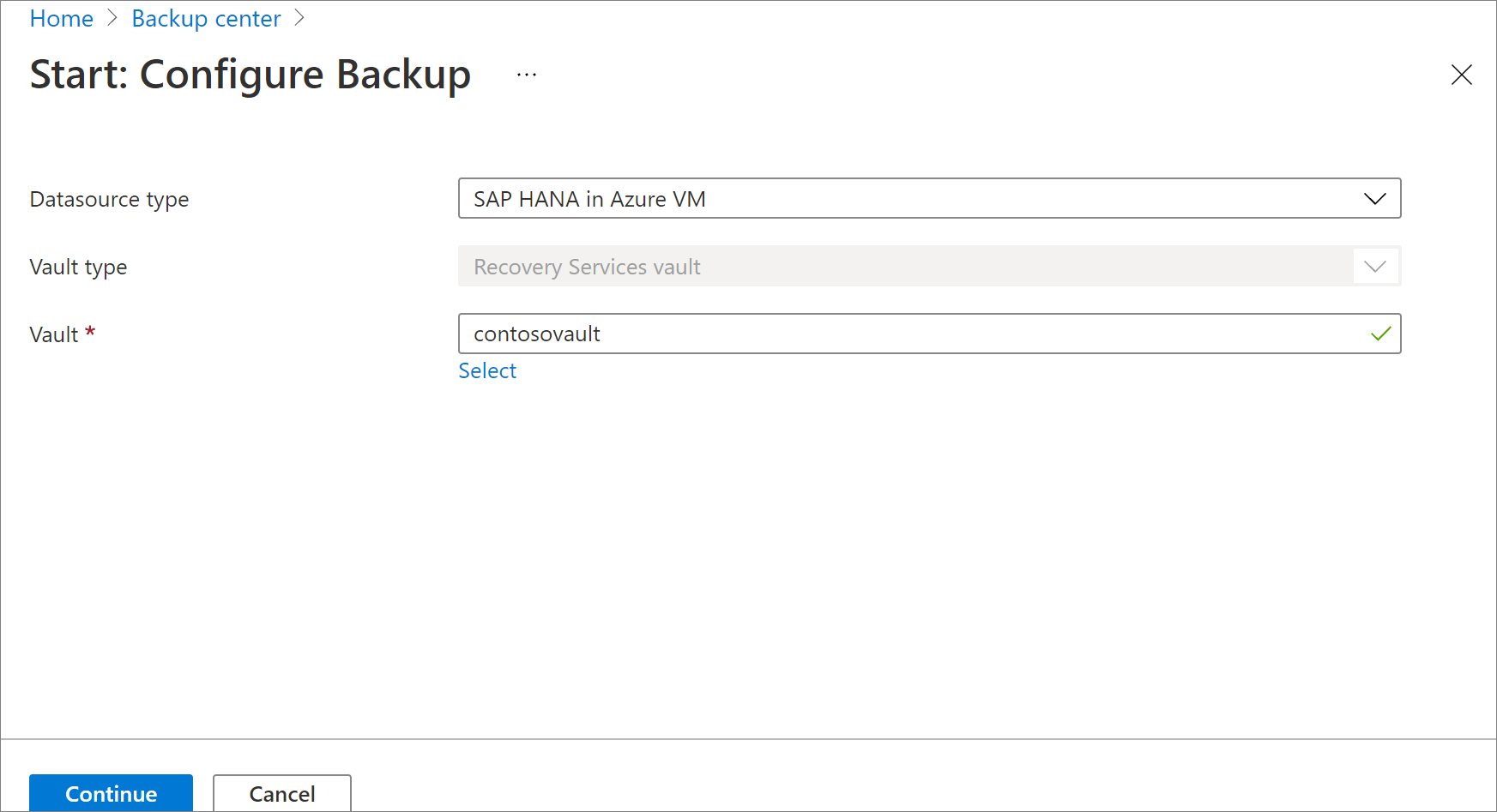
Selecteer Detectie starten. Hiermee start u de detectie van niet-beveiligde virtuele Linux-machines in de regio van de kluis.
- Na de detectie worden niet-beveiligde VM's weergegeven in de portal, weergegeven op naam en resourcegroep.
- Als een VIRTUELE machine niet wordt weergegeven zoals verwacht, controleert u of er al een back-up van wordt gemaakt in een kluis.
- Meerdere VM's kunnen dezelfde naam hebben, maar behoren tot verschillende resourcegroepen.
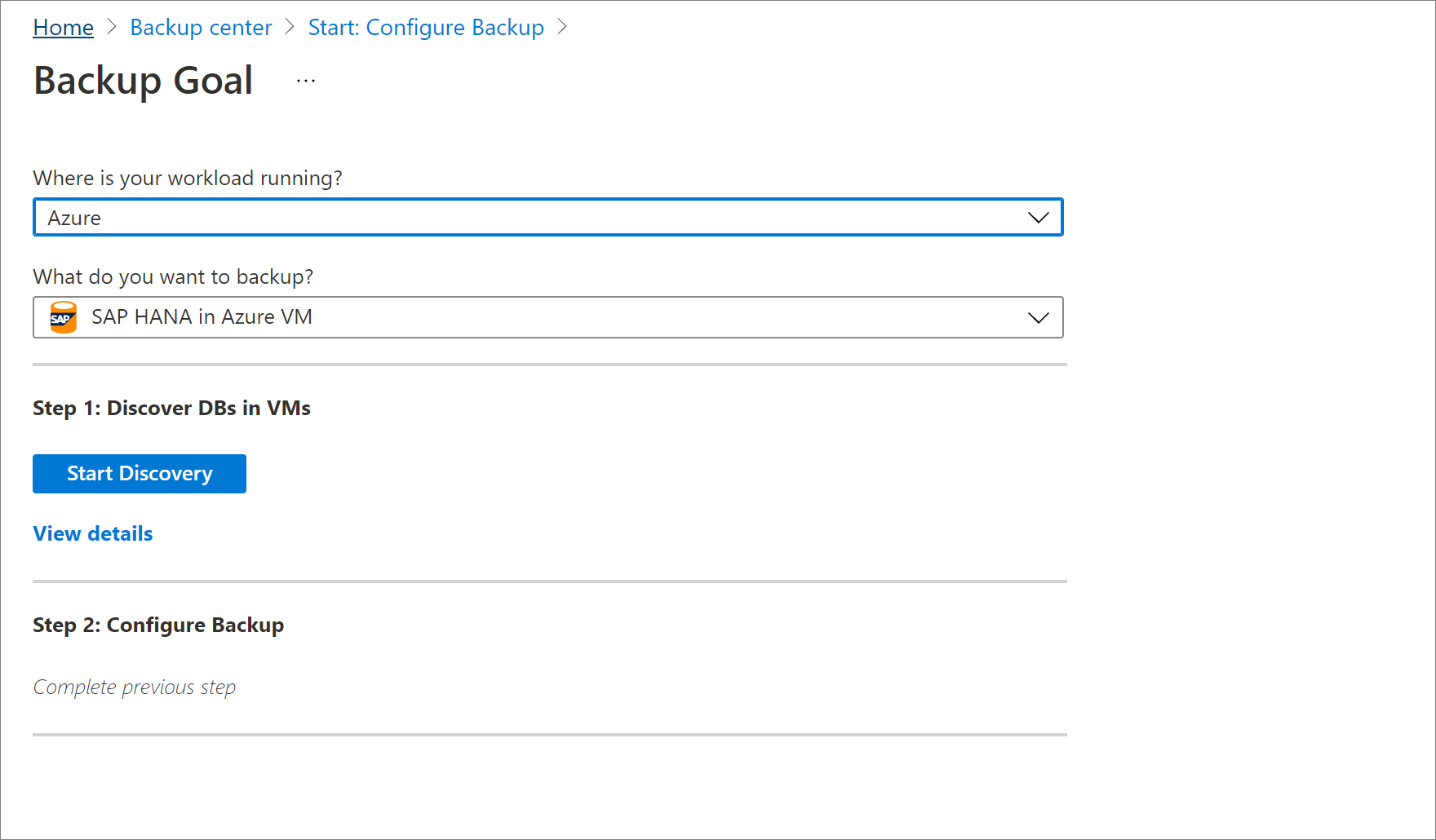
In Virtuele machines selecteren selecteert u de koppeling om het script dat machtigingen biedt voor de Azure Backup-service te downloaden, voor toegang tot de virtuele SAP HANA-machines voor de detectie van databases.
Voer het script uit op elke VM die als host fungeert voor SAP HANA-databases waarvoor u een back-up wilt maken.
Nadat u het script op de VM's hebt uitgevoerd, selecteert u de VIRTUELE machines in Virtuele machines selecteren. Selecteer vervolgens DB's Detecteren.
Azure Backup detecteert alle SAP HANA databases op de virtuele machine. Tijdens het detecteren registreert Azure Backup de virtuele machine met de kluis en wordt een extensie op de virtuele machine geïnstalleerd. Er is geen agent geïnstalleerd op de database.
Back-up configureren
Schakel nu back-up in.
In stap 2 selecteert u Back-up configureren.
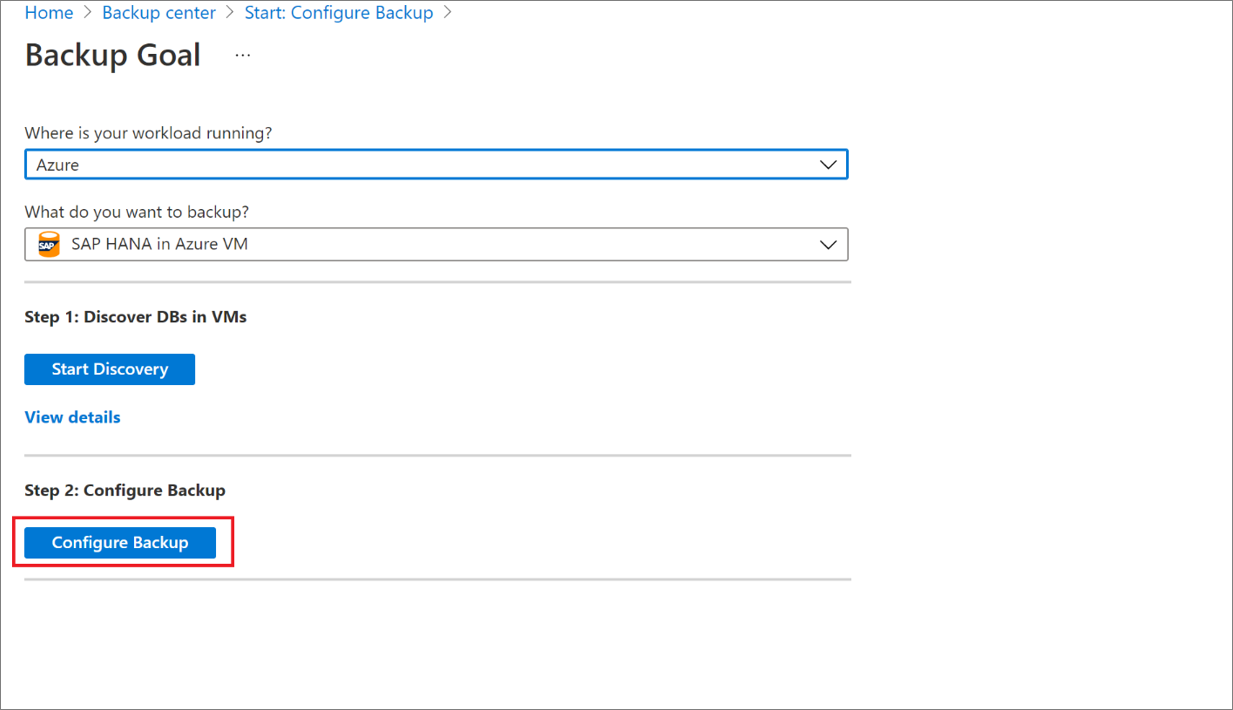
Selecteer in Items selecteren om een back-up te maken alle databases die u wilt beveiligen>.
Maak in Back-upbeleid back-upbeleid> een nieuw back-upbeleid voor de databases, overeenkomstig de onderstaande instructies.
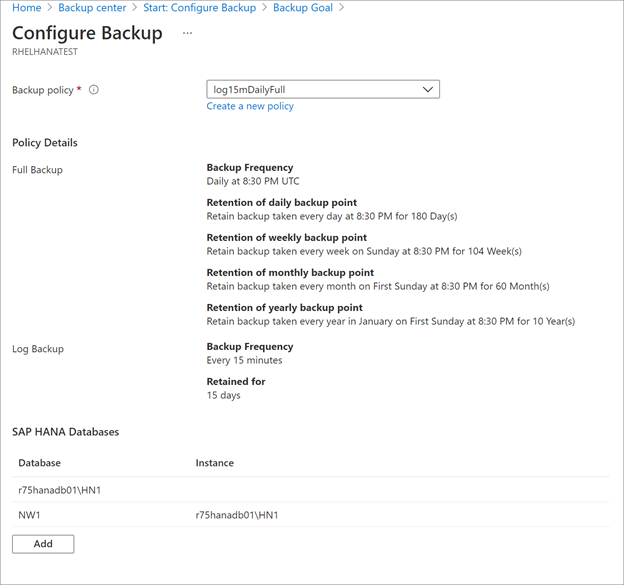
Nadat u het beleid heb gemaakt, selecteert u in het menu Back-upBack-up inschakelen.
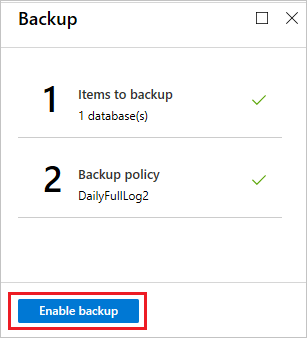
Een back-upbeleid maken
Een back-upbeleid bepaalt wanneer back-ups worden gemaakt en hoe lang ze worden bewaard.
- Een beleid wordt gemaakt op kluisniveau.
- U kunt hetzelfde back-upbeleid gebruiken voor meerdere kluizen, maar u moet het back-upbeleid toepassen op elke kluis.
Notitie
Azure Backup wordt niet automatisch aangepast voor zomertijdwijzigingen bij het maken van back-ups van een SAP HANA-database die wordt uitgevoerd op een Azure-VM.
Pas het beleid waar nodig handmatig aan.
Geef als volgt de beleidsinstellingen op:
Geef bij Beleidsnaam een naam voor het nieuwe beleid op. Voer in dit geval SAPHANA in.

In Beleid voor volledige back-ups selecteert u een Back-upfrequentie. U kunt Dagelijks of Wekelijks kiezen. Voor deze zelfstudie hebben we de dagelijkse back-up gekozen.

In Bewaartermijn configureert u de bewaarinstellingen voor de volledige back-up.
- Standaard zijn alle opties geselecteerd. Schakel alle bewaartermijnlimieten uit die u niet wilt gebruiken en stel de limieten in die u wilt gebruiken.
- De minimale bewaarperiode voor elk type back-up (volledig/differentieel/logboek) is zeven dagen.
- Herstelpunten worden getagd voor retentie op basis van de bewaarperiode. Als u een dagelijkse volledige back-up selecteert, wordt slechts één volledige back-up per dag geactiveerd.
- De back-up voor een specifieke dag wordt getagd en bewaard op basis van de wekelijkse bewaarperiode en uw instellingen.
- De maandelijkse en jaarlijkse bewaarperioden werken op soortgelijke wijze.
In het menu voor het beleid voor een volledige back-up selecteert u OK om de instellingen te accepteren.
Selecteer vervolgens Differentiële back-up om een beleid voor differentiële back-ups toe te voegen.
In Beleid voor een differentiële back-up selecteert u Inschakelen om de frequentie- en bewaarinstellingen te openen. We hebben een differentiële back-up ingeschakeld op elke zondag om 2.00 uur. Deze back-up wordt gedurende 30 dagen bewaard.

Notitie
U kunt kiezen voor een differentieel of een incrementele dagelijkse back-up, maar niet voor beide.
In Beleid voor een incrementele back-up selecteert u Inschakelen om de frequentie- en bewaarinstellingen te openen.
- U kunt maximaal één incrementele back-up per dag activeren.
- Incrementele back-ups kunnen maximaal 180 dagen worden bewaard. Als dat voor u te kort is, moet u volledige back-ups gebruiken.
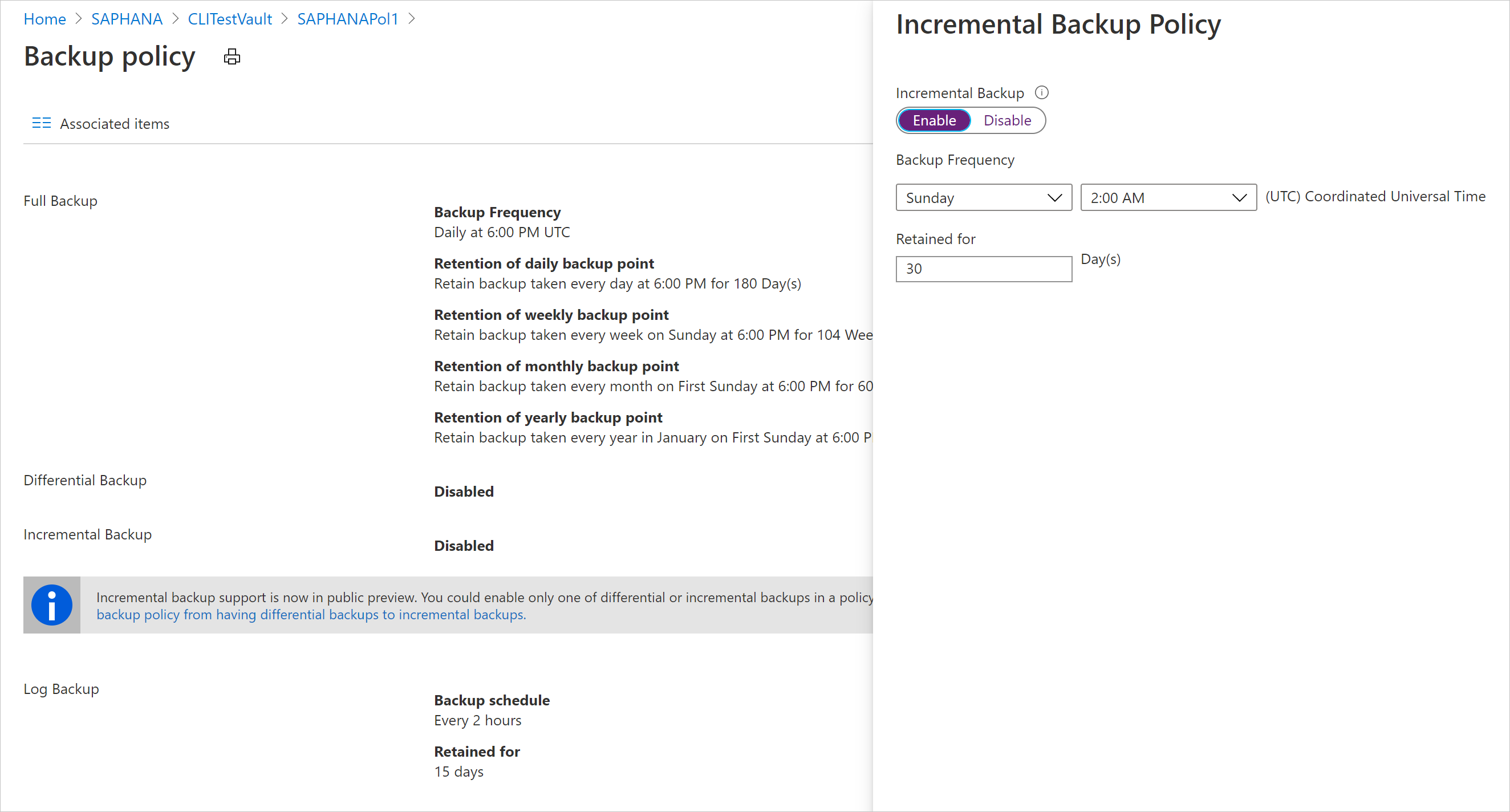
Selecteer OK om het beleid op te slaan en terug te gaan naar het hoofdmenu Back-upbeleid.
Selecteer Logboekback-up als u een back-upbeleid voor een transactielogboek wilt toevoegen;
- standaard is Logboekback-up ingesteld op Inschakelen. Dit kan niet worden uitgeschakeld omdat SAP HANA alle logboekback-ups beheert.
- We hebben 2 uur als back-upschema ingesteld, en een bewaarperiode van 15 dagen.

Notitie
De stroom van logboekback-ups begint pas nadat één volledige back-up is voltooid.
Selecteer OK om het beleid op te slaan en terug te gaan naar het hoofdmenu Back-upbeleid.
Zodra u het back-upbeleid hebt gedefinieerd, selecteert u OK.
U hebt nu back-up(s) voor uw SAP HANA-database(s) geconfigureerd.
Volgende stappen
- Meer informatie over het uitvoeren van on-demand back-ups op SAP HANA-databases die worden uitgevoerd op virtuele Azure-machines
- Meer informatie over het herstellen van SAP HANA-databases die worden uitgevoerd op virtuele Azure-machines
- Meer informatie over het beheren van SAP HANA-databases waarvan een back-up wordt gemaakt met behulp van Azure Backup
- Meer informatie over het oplossen van algemene problemen tijdens het maken van back-ups van SAP HANA-databases